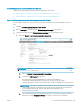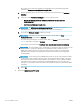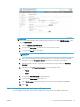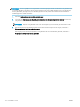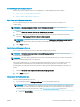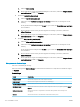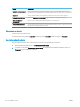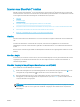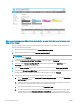HP Color LaserJet Managed MFP E77800 Series, HP LaserJet Managed MFP E72500 Series - Gebruikershandleiding
Table Of Contents
- Printeroverzicht
- Papierladen
- Benodigdheden, accessoires en onderdelen
- Afdrukken
- Kopiëren
- Scan
- Scannen naar e-mail instellen
- Inleiding
- Voordat u begint
- Stap één: Toegang tot de geïntegreerde webserver van HP (EWS)
- Stap twee: De netwerkidentificatie-instellingen configureren
- Stap drie: De functie Verzenden naar e-mail configureren
- Stap vier: De snelkoppeling Quick Sets configureren (optioneel)
- Stap vijf: Instellen dat Verzenden naar e-mail gebruikmaakt van Office 365 Outlook (optioneel)
- Scannen naar netwerkmap instellen
- Inleiding
- Voordat u begint
- Stap één: Toegang tot de geïntegreerde webserver van HP (EWS)
- Stap twee: Scannen naar netwerkmap instellen
- Methode 1: De wizard Scannen naar netwerkmap gebruiken
- Methode 2: Opslaan in netwerkmap instellen gebruiken
- Stap één: De configuratie starten
- Stap twee: De instellingen Scannen naar netwerkmap configureren
- Stap één: De configuratie starten
- Dialoogvenster één: Stel de naam en beschrijving van de Quick Set en de opties voor gebruikersintera ...
- Dialoogvenster twee: Mapinstellingen
- Dialoogvenster drie: Meldingsinstellingen
- Dialoogvenster vier: Scaninstellingen
- Dialoogvenster vijf: Bestandsinstellingen
- Dialoogvenster zes: Overzicht
- Stap drie: De configuratie voltooien
- Scannen naar SharePoint® instellen
- Inleiding
- Voordat u begint
- Stap één: Toegang tot de geïntegreerde webserver van HP (EWS)
- Stap twee: Scannen naar SharePoint inschakelen en een Quick Set voor Scannen naar SharePoint maken
- Een bestand rechtstreeks naar een Microsoft SharePoint-site scannen
- Quick Set-scaninstellingen en -opties voor Scannen naar SharePoint
- Scannen naar USB-station instellen
- Inleiding
- Stap één: Toegang tot de geïntegreerde webserver van HP (EWS)
- Stap twee: Scannen naar USB-station inschakelen
- Stap drie: De snelkoppeling Quick Sets configureren (optioneel)
- Standaardscaninstellingen voor Opslaan naar USB-station instellen
- Standaardbestandsinstellingen voor Opslaan op USB instellen
- Scannen naar e-mail
- Scannen naar taakopslag
- Scannen naar netwerkmap
- Scannen naar SharePoint
- Scannen naar USB-station
- HP JetAdvantage-bedrijfsoplossingen gebruiken
- Overige scantaken
- Scannen naar e-mail instellen
- Faxen
- De printer beheren
- Geavanceerde configuratie met de geïntegreerde webserver van HP (EWS)
- IP-netwerkinstellingen configureren
- Disclaimer voor printer delen
- Netwerkinstellingen weergeven of wijzigen
- De naam van de printer in het netwerk wijzigen
- IPv4 TCP/IP-parameters handmatig configureren via het bedieningspaneel
- IPv6 TCP/IP-parameters handmatig configureren via het bedieningspaneel
- Instellingen voor koppelingssnelheid en duplex
- Functies voor beveiliging van de printer
- Instellingen voor energiebesparing
- HP Web Jetadmin
- Software- en firmware-updates
- Problemen oplossen
- Klantenondersteuning
- Help-systeem op het bedieningspaneel
- Fabrieksinstellingen terugzetten
- Het bericht 'Cartridge bijna leeg' of 'Cartridge vrijwel leeg' wordt weergegeven op het bedieningspa ...
- De printer pakt geen papier op of het papier wordt verkeerd ingevoerd
- Papierstoringen verhelpen
- Inleiding
- Papierstoringenlocaties
- Autonavigatie voor het verhelpen van papierstoringen
- Frequente of terugkerende papierstoringen?
- Papierstoringen verhelpen in de documentinvoer – 31.13.yz
- Papierstoringen in lade 1 oplossen - 13.A1
- Papierstoringen in lade 2, lade 3 verhelpen – 13.A2, 13.A3
- Papierstoringen in de uitvoerbak oplossen - 13.E1
- Papierstoringen verhelpen rond de fuser—13.B9, 13.B2 en 13.FF
- Problemen met de afdrukkwaliteit oplossen
- Inleiding
- Problemen met de afdrukkwaliteit oplossen
- Problemen met bekabelde netwerken oplossen
- Problemen met draadloze netwerken oplossen
- Faxproblemen oplossen
- Checklist voor het oplossen van faxproblemen
- Algemene faxproblemen
- De fax kan niet worden verzonden
- De knop voor het faxadresboek wordt niet weergegeven
- De faxinstellingen in HP Web Jetadmin kunnen niet worden gevonden
- Wanneer de overlay-functie is ingeschakeld, wordt de kopregel boven aan de pagina ingevoegd
- Er worden zowel namen als nummers weergegeven in het vak met ontvangers
- Eén faxpagina wordt afgedrukt over twee pagina's
- Het document blijft tijdens het faxen in de documentinvoer steken
- Het volume voor geluiden van de faxmodule is te hoog of te laag
- USB-flashstation reageert niet
- Index
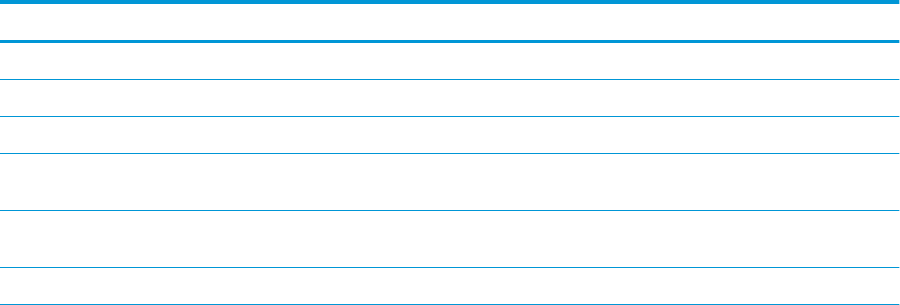
1. Selecteer Geen melding.
2. Om de gebruiker te vragen de meldingsinstellingen te controleren, selecteert u Vragen alvorens
een taak te starten en klikt u op Volgende.
● Optie twee: Bericht bij voltooide taak
1. Selecteer Bericht bij voltooide taak.
2. Selecteer in de lijst Methode voor afgeven van melding de methode voor het afgeven van de
melding.
Als de geselecteerde meldingsmethode E-mail is, typt u in het veld E-mailadres voor meldingen
het e-mailadres.
3. Om een miniatuur van de eerste gescande pagina in de melding op te nemen, selecteert u
Inclusief miniatuur.
4. Om de gebruiker te vragen de meldingsinstellingen te controleren, selecteert u Vragen alvorens
een taak te starten en klikt u op Volgende.
● Optie drie: Alleen bericht bij mislukte taak
1. Selecteer Alleen mislukte taken melden.
2. Selecteer in de lijst Methode voor afgeven van melding de methode voor het afgeven van de
melding.
Als de geselecteerde meldingsmethode E-mail is, typt u in het veld E-mailadres voor meldingen
het e-mailadres.
3. Om een miniatuur van de eerste gescande pagina in de melding op te nemen, selecteert u
Inclusief miniatuur.
4. Om de gebruiker te vragen de meldingsinstellingen te controleren, selecteert u Vragen alvorens
een taak te starten en klikt u op Volgende.
Dialoogvenster vier: Scaninstellingen
Voltooi de scaninstellingen als volgt.
Stel in het dialoogvenster Scaninstellingen de standaardscanvoorkeuren voor de Quick Set in en klik vervolgens
op Volgende.
Scaninstellingen:
Functie Omschrijving
Formaat origineel Selecteer het paginaformaat van het originele document.
Zijden origineel Selecteer of het originele document enkel- of dubbelzijdig is.
Tekst/afbeelding optimaliseren Selecteer deze optie om de uitvoer van een bepaald soort inhoud te optimaliseren.
Afdrukstand inhoud Selecteer de manier waarop de inhoud van het originele document op de pagina is geplaatst: Staand of
Liggend.
Achtergrond opruimen Selecteer een waarde om vage beelden of een lichte achtergrondkleur uit de achtergrond te
verwijderen.
Donkerte Selecteer een waarde om de donkerheid van het bestand aan te passen.
114 Hoofdstuk 6 Scan NLWW